 SDカードをフォーマットすることは、既存のデータをクリアにしたい時や、GoPro用の新しいカードをフォーマットしたい時に最適な方法です。しかし、GoProカメラでカードをフォーマットするには数回のクリック以上の操作が必要で、特に初心者にとってはややこしいことがあります。
SDカードをフォーマットすることは、既存のデータをクリアにしたい時や、GoPro用の新しいカードをフォーマットしたい時に最適な方法です。しかし、GoProカメラでカードをフォーマットするには数回のクリック以上の操作が必要で、特に初心者にとってはややこしいことがあります。
このガイドでは、SDカードカメラをフォーマットするプロセスの手順を紹介し、なぜGoPro用にSDカードをフォーマットしたいのかについて説明します。
目次
なぜGoPro用にSDカードをフォーマットする必要があるのか?
フォーマットによって、SDカードなどの記憶装置のファイルシステムを再構成できます。また、サイズの割り当てなどの他の仕様についても調整できます。多くの場合、SDカードをフォーマットすることで機能的な状態にリセットされ、ほとんどのGoPro SDカードエラーが解決されます。ただし、この処理によりカード上の既存のデータはすべて消去されます。
ほとんどの場合、カードのフォーマットは最終手段と考えられています。しかし、GoProのSDカードをフォーマットまたは再フォーマットすることが理にかなっている様々な状況があります:
- 📷 新しいGoProカメラで古いSDカードを使用する: 新しいGoProカメラを購入し、古いSDカードを使用したい場合は、SDカードをGoProが認識できるファイルシステムにフォーマットする必要があります。GoPro用のSDカードをフォーマットする際に選択する最適なファイルシステムは、FAT32(32GB以下のカード用)またはexFAT(32GBを超えるカード用)です。
- 🧹 スペースを空ける: SDカードに多くのデータがある場合は、一部のデータを消去してスペースを確保する必要があります。SDカード上のデータが不要であるか、すでにバックアップを取っている場合は、カードをフォーマットしてストレージ全体を空にすることができます。
- ⚠️ エラーを解決する: ストレージデバイスは、ファイルシステムの破損などの論理エラーや、ウイルスやマルウェアによる故障などの問題に遭遇することがよくあります。フォーマットすることで、SDカードを元の正常な状態に戻すことができます。
フォーマットによる映像の紛失を避ける方法
誤ってカードをフォーマットしたり、フォーマットする前にGoPro映像をバックアップする際のエラーに遭遇すると、SDカードのデータ損失のリスクがあります。幸いなことに、Disk Drillのような賢いデータ復旧ツールで削除されたGoProファイルを復元することができます。方法はこちらです:
- Disk Drillをダウンロードして、あなたのPCにインストールしてください。Windows版では、無料試用版ですでに最大500MBのデータを復旧できることに注意してください。
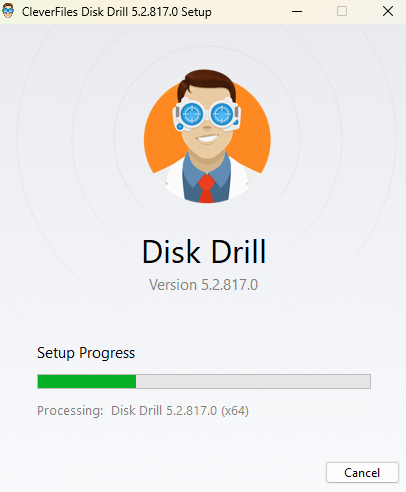
- 次に、インストールした後にDisk Drillを起動し、SDカードがコンピューターに接続されていることを確認してください。
- 次に、使用可能なデバイスのリストからSDを選択し、アプリ上のSearch for lost dataボタンをクリックしてスキャンを開始してください。
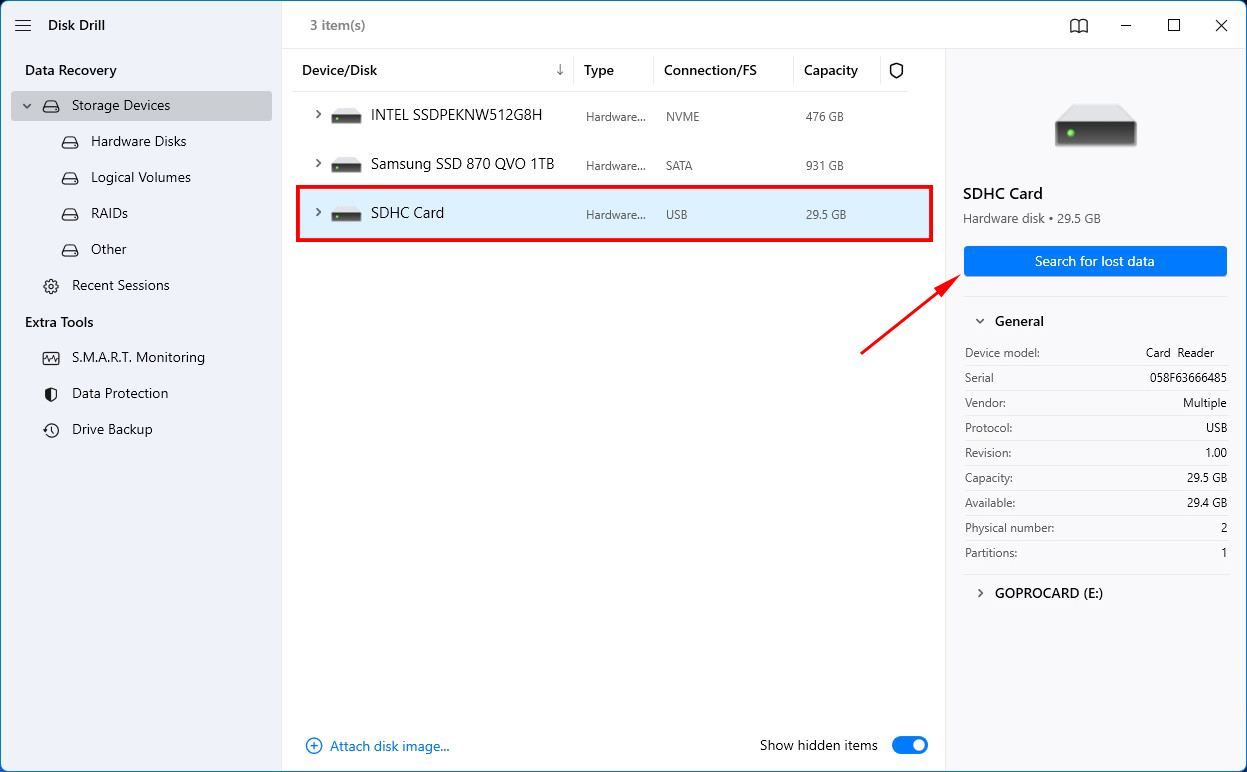
- スキャン完了後、Review found itemsをクリックして、Disk DrillがSDカード上で見つけたファイルのリストを確認してください。
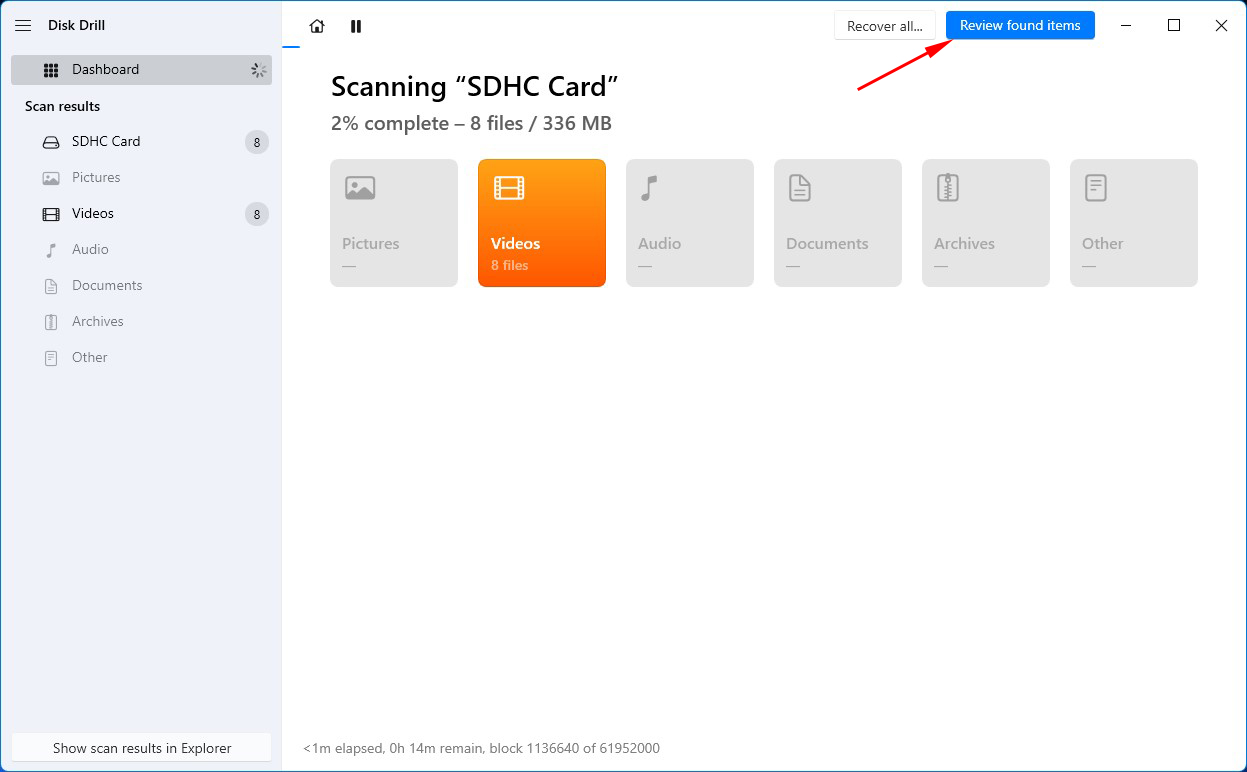
- 回復したいファイルを選択するために、それぞれのボックスをチェックして選んでください。多分写真やビデオを復旧しようとしているのであれば、左サイドバーから関連するファイルカテゴリーを選択してください。これによってファイルがフィルタリングされ、選択したカテゴリーのファイルのみが表示されます。次に、Recoverボタンをクリックしてください。
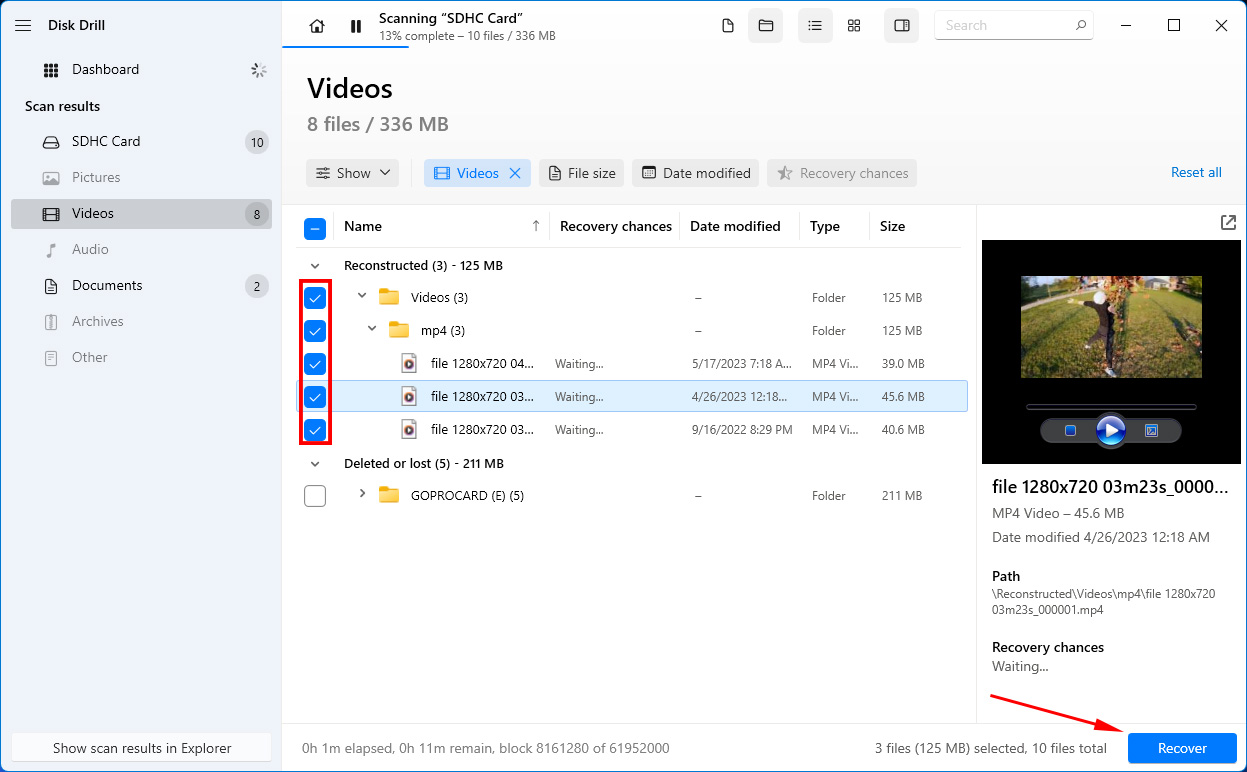
- 回復する場所を選択する必要があります。回復可能なデータを上書きしないように、回復元のストレージデバイス(この場合はSDカード)とは異なる場所を選択してください。場所を選択したら、Nextをクリックしてファイルを回復してください。
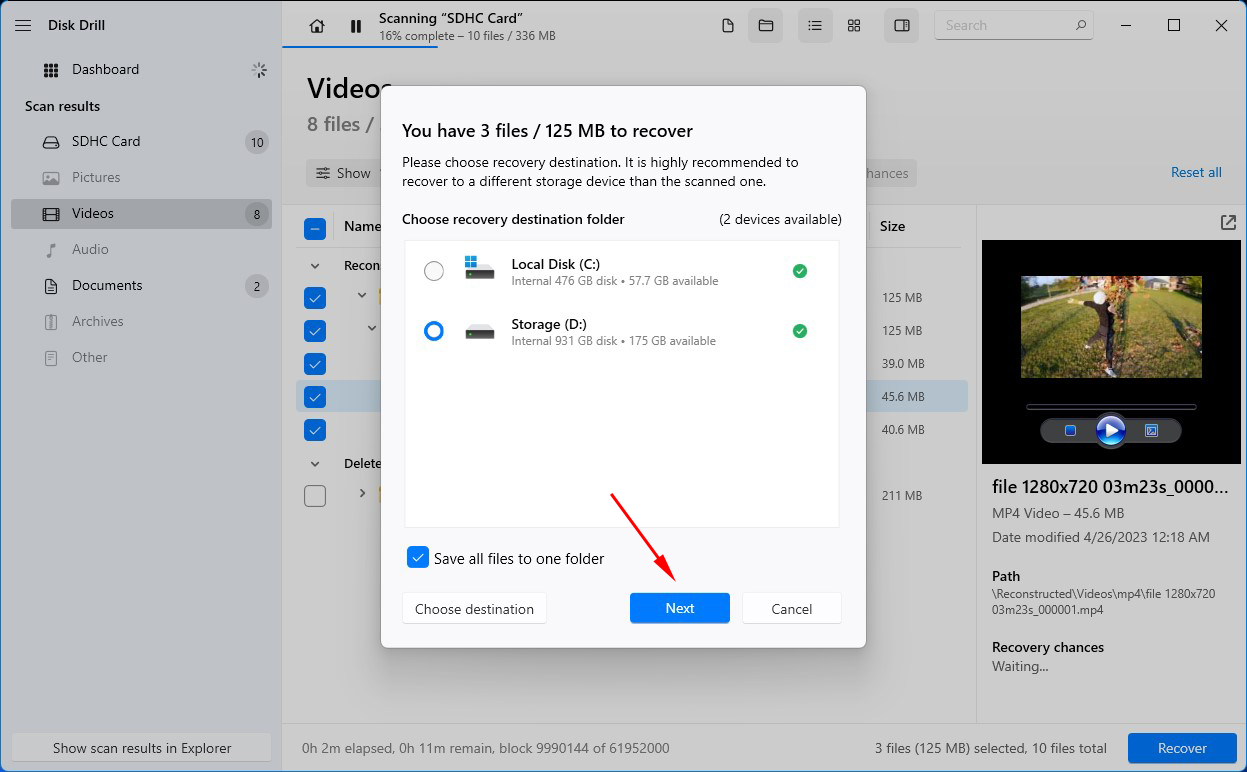
GoPro用にSDカードをフォーマットする方法は?
GoProカメラ用のmicroSDカードをフォーマットする方法はいくつかあります。さまざまなデバイスやオペレーティングシステム、ソフトウェアを使用でき、以下にそれぞれのプロセスをリストしています。
方法 1: GoProカメラでSDカードをフォーマットする
GoProカメラでのSDカードのフォーマットプロセスはモデルによって異なります。HERO Session、HERO4 Session、HERO5 Sessionモデルを使用してSDカードをフォーマットする方法はありません。他のモデルのプロセスは下記に記載されています。
GoPro HERO 10、HERO9、HERO8 BlackでのSDカードのフォーマット
- SDカードを挿入した状態でGoProカメラをオンにします。
- 下にスワイプしてメニューを開き、Preferencesへ移動します。
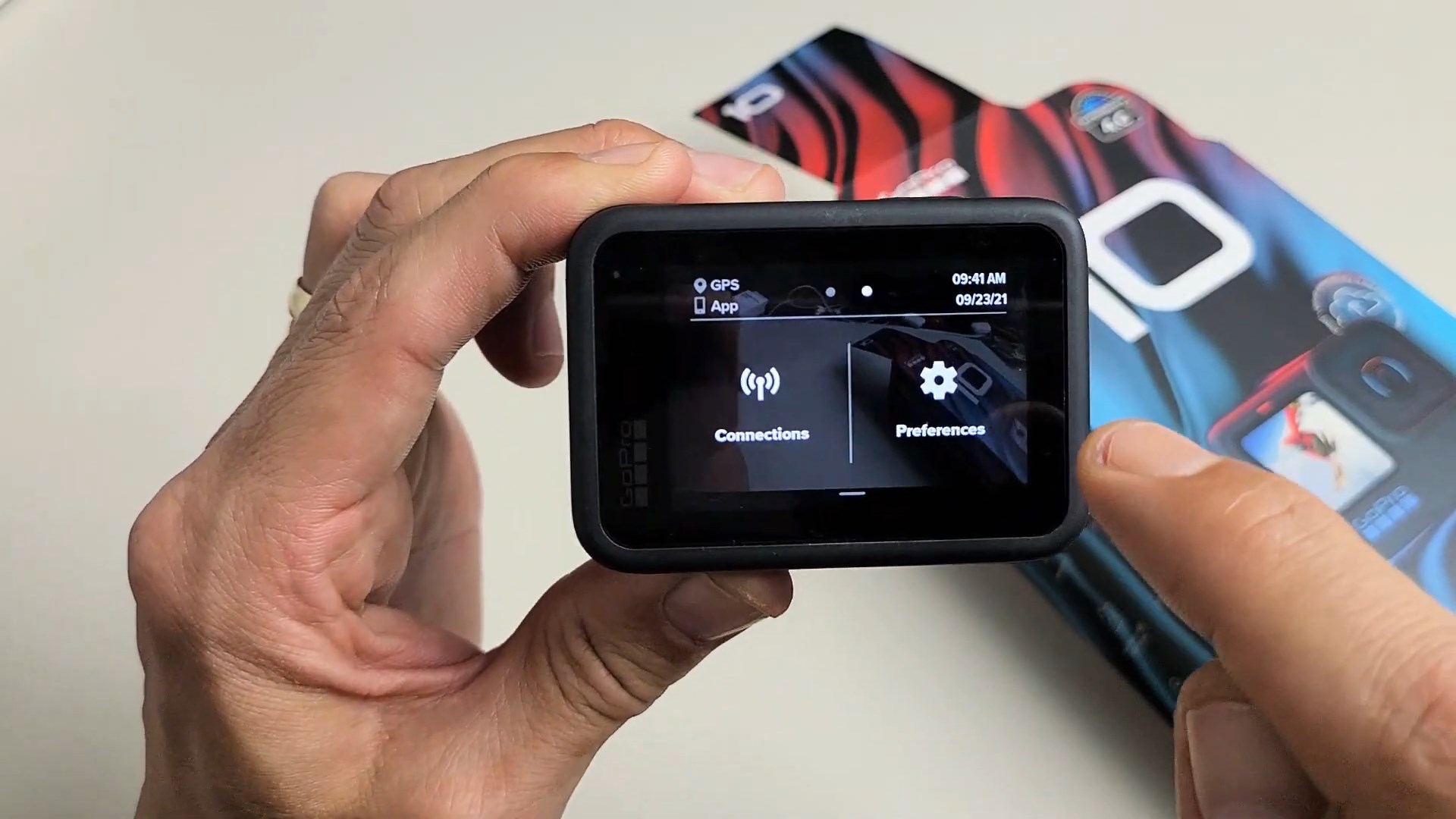
- 下にスクロールしてResetを選択します。
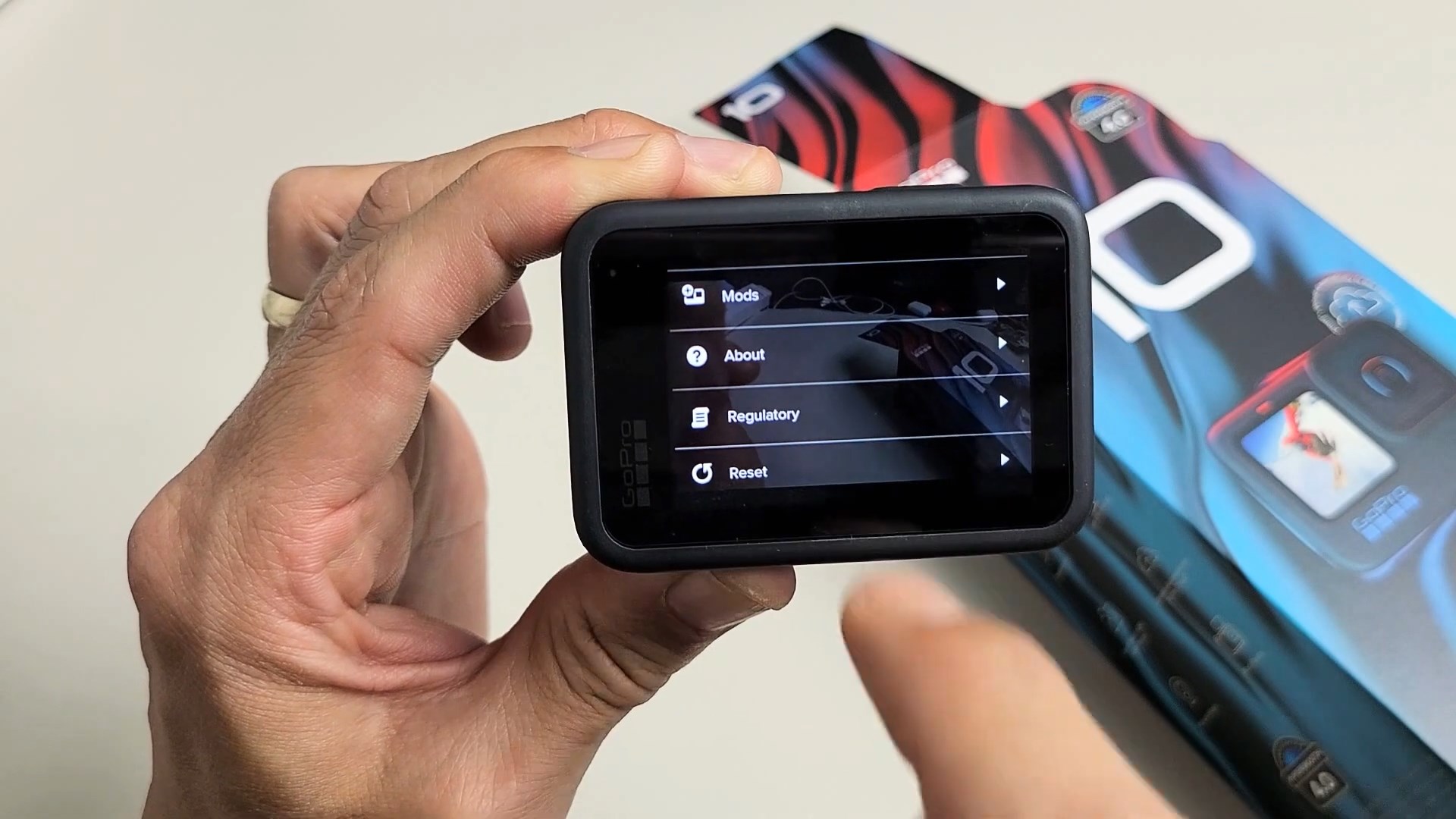
- Format SD Cardを選択します。
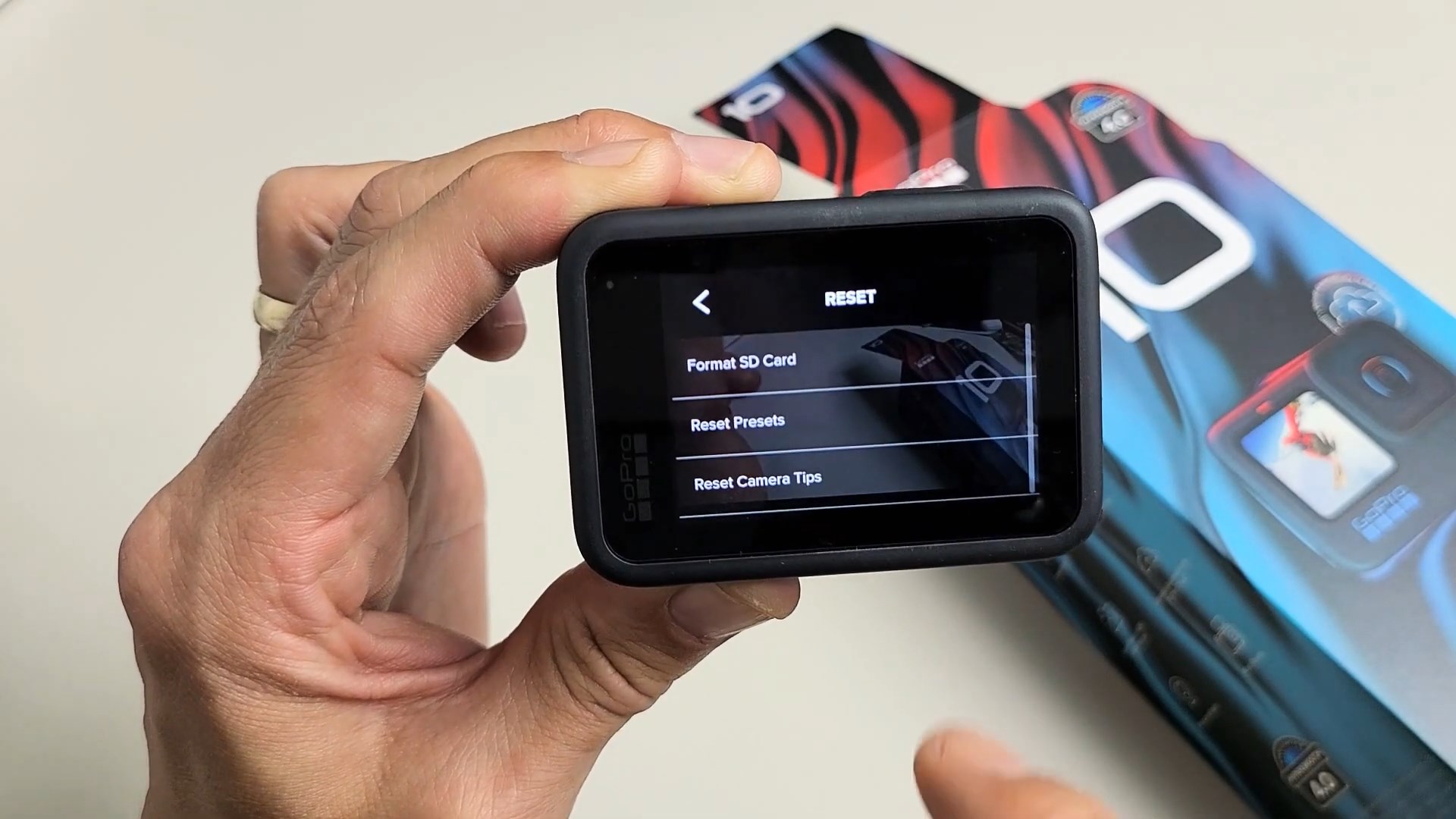
GoPro HERO7 White、Black、SilverでのSDカードのフォーマット
- SDカードを挿入した状態でGoProカメラをオンにします。
- サイドボタンを押してメニューを開き、設定に移動します。
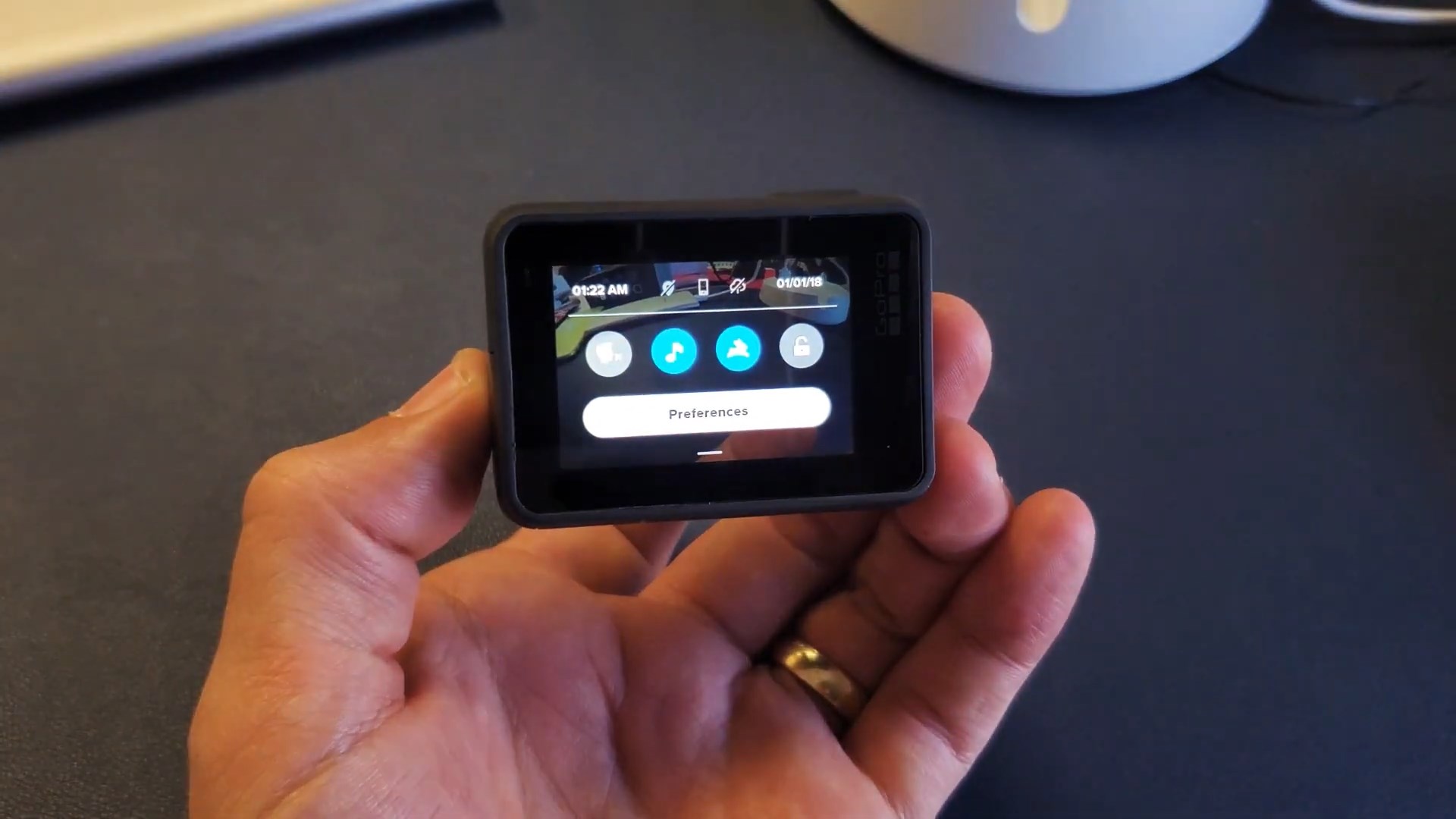
- 下にスクロールしてリセットを選択します。
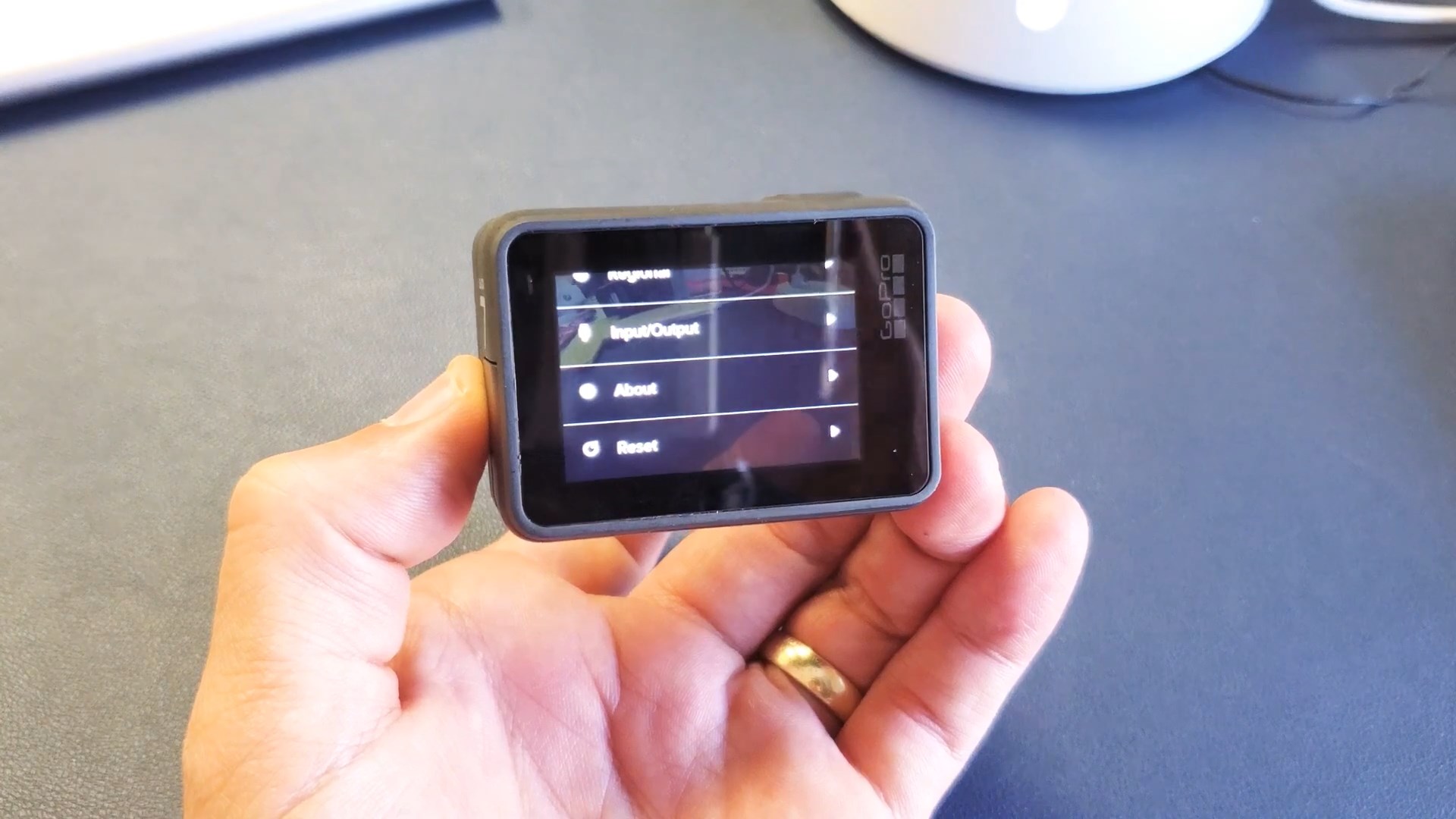
- SDカードのフォーマットを選択します。
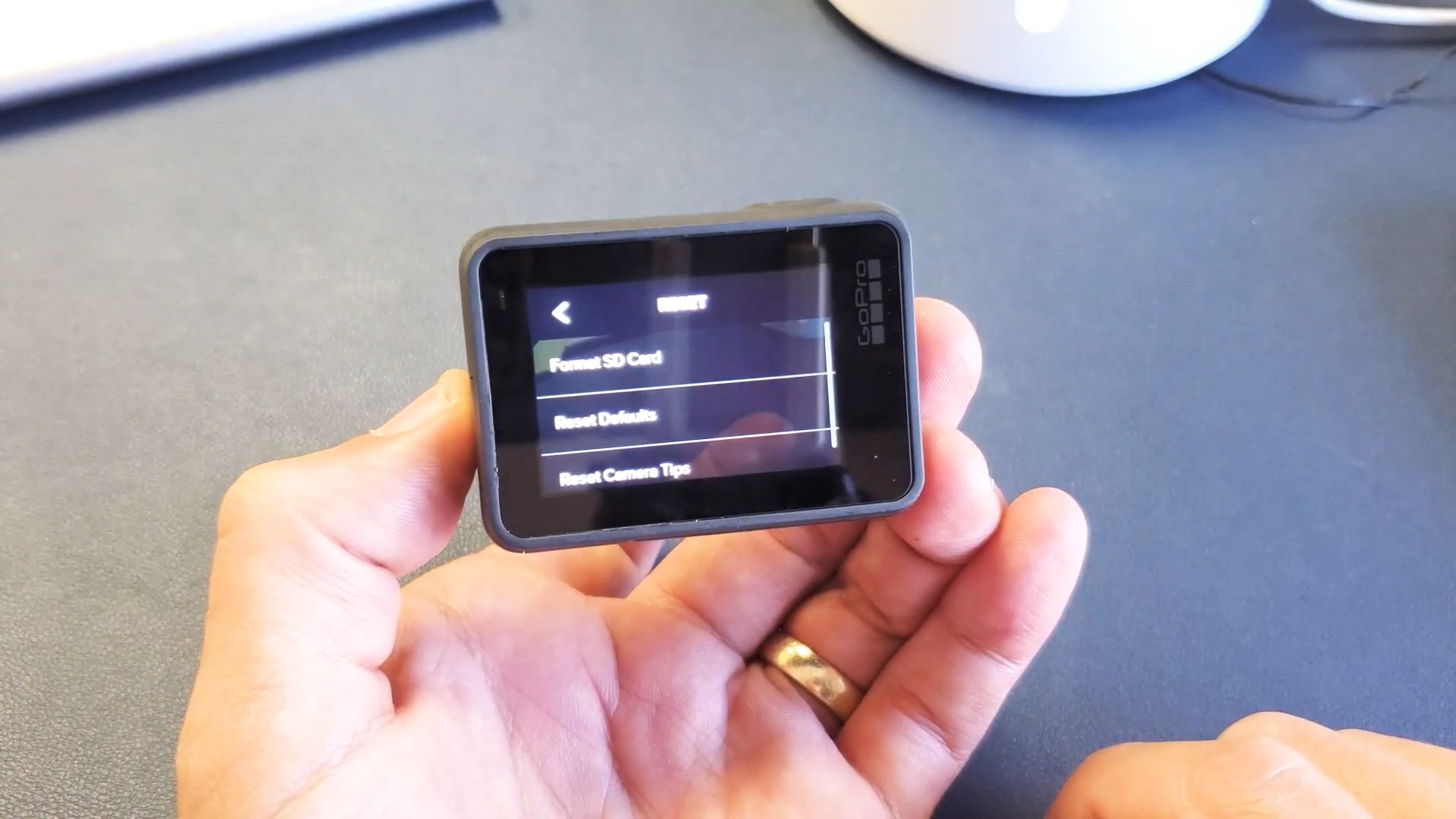
GoPro HERO5とHERO6 BlackでのSDカードのフォーマット
- SDカードが挿入された状態でGoProカメラをオンにします。
- サイドボタンを押してメニューを開き、設定に移動します。
- 下にスクロールしてSDカードをフォーマットを選択します。
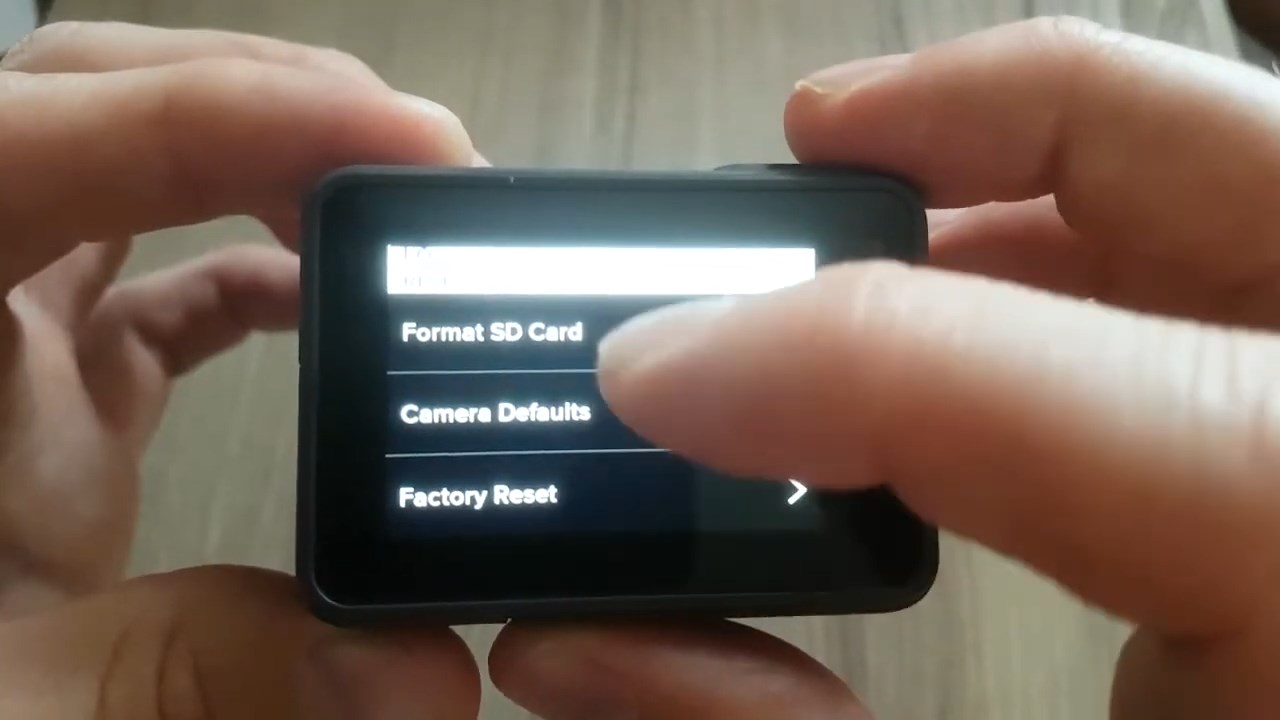
- 削除を選択します。
GoPro HERO4 BlackまたはSilverでSDカードをフォーマットする
- 設定に移動してスクロールダウンし、削除オプション(ゴミ箱アイコンとして表示されることもあります)を見つけます。

- 全て/フォーマットを選択します。

- 削除を選択します。
方法2: Windows コンピュータを使用してSDカードをフォーマットする
WindowsでSDカードをフォーマットする方法は、他のデバイスと同じです:
- SDカードをPCに接続し、ファイルエクスプローラを起動します。
- SDカードを右クリックし、フォーマットを選択します。
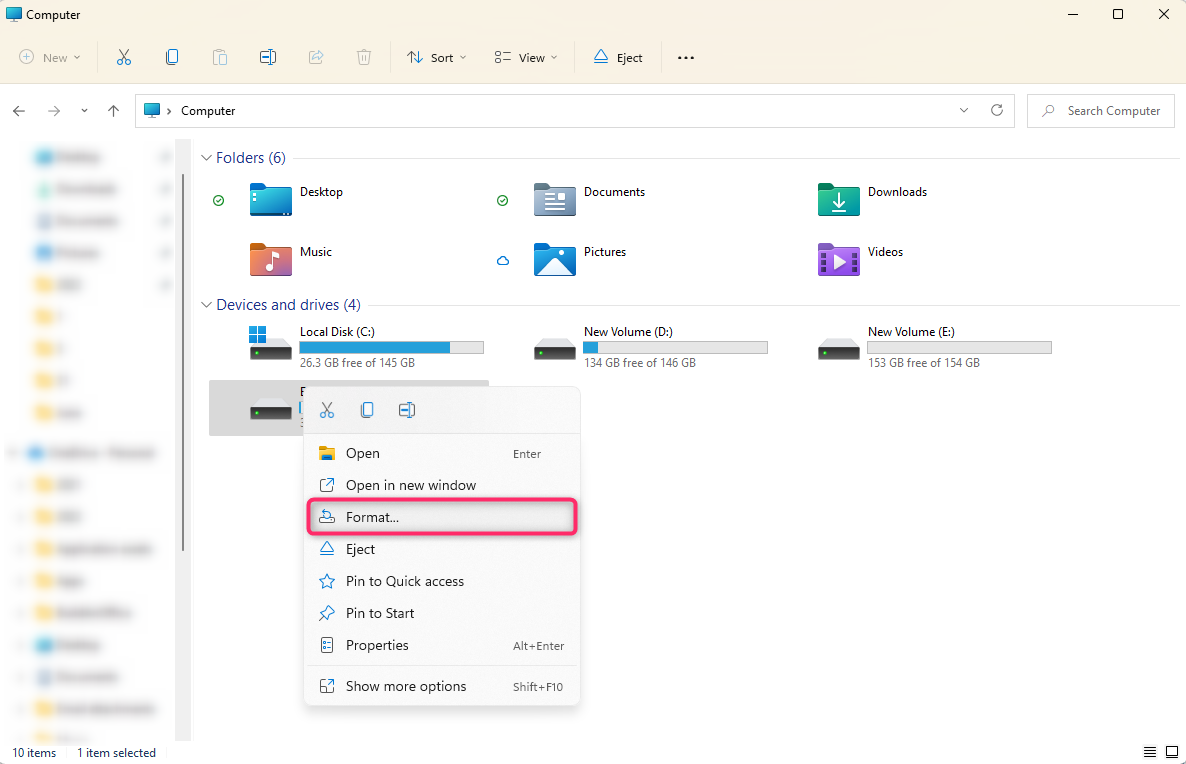
- ファイルシステムを選択します(理想的には、FAT32またはexFAT)、クイックフォーマットの隣のボックスにチェックを入れ、開始ボタンをクリックします。
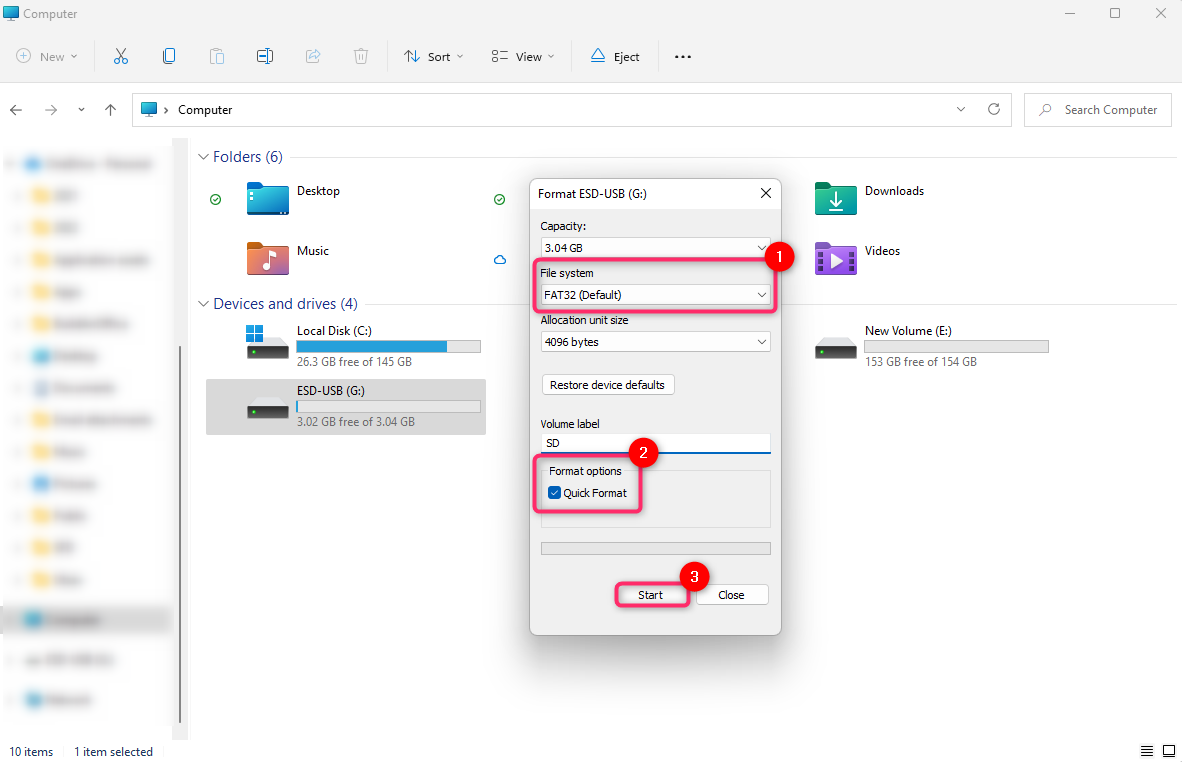
方法3: Macを使用してSDカードをフォーマットする
Macを使用している場合、SDカードのフォーマット方法は次の通りです:
- ディスクユーティリティを起動します。
- 左のサイドバーからSDカードを選択します。
- ファイルシステムを選択します(SDカードが32GB以下の場合はFAT32、それ以外の場合はexFAT)。そして消去をクリックしてフォーマットを開始します。
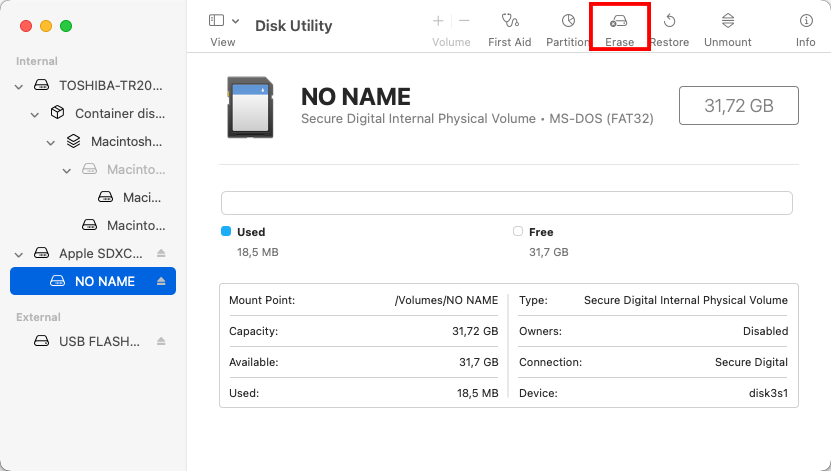
結論
GoProカメラ用にSDカードをフォーマットすることは、カードがデバイスで最適に動作することを保証するために重要です。デバイスをクリーンアップするためや、既存のカードをGoProで使用したい場合にも、フォーマットを行うことができます。
このガイドで述べたツールや方法を使用すれば、データ損失のリスクなしにカードを安全にフォーマットできます。そして、カードを誤ってフォーマットしたり、エラーのためにフォーマットする必要があったりしてデータを失った場合は、Disk Drillのような信頼性の高いデータ復旧ソフトウェアがあなたを救うことができます。
大切なデータを安全に保管したら、GoProカメラ、WindowsまたはMacコンピューター、またはGoPro Quikアプリに接続してSDカードをフォーマットできます。このプロセスの後、SDカードは空で、適切に設定されており、特定のGoProカメラで使用する準備が整います。
 7 Data Recovery
7 Data Recovery 



